Amazonで商品の画像をアップロードするときの注意点【初心者向け】
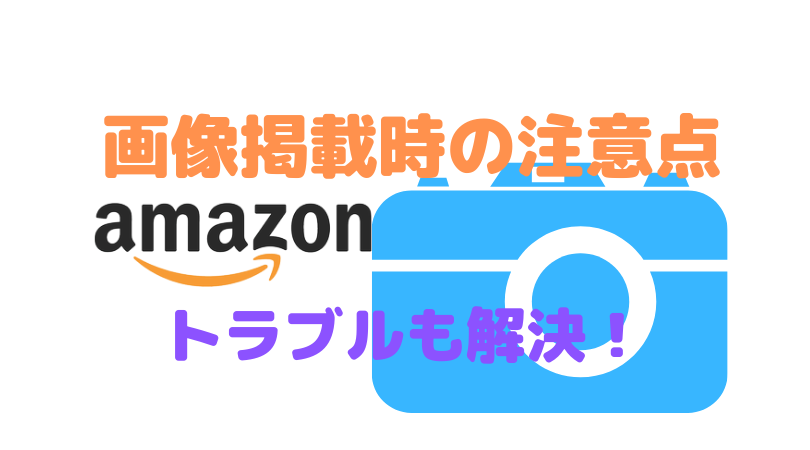
こんにちは、メイプルです。
今回はAmazonの商品画像のアップロードについて解説します。
商品画像を掲載ルールを確認していない、
または掲載しようとしているのにできない、
そういう方は必見です。
丁寧に解説するのでこの機会に理解しておきましょう!
もくじ
Amazonの商品画像について
まず、Amazonの商品画像の種類について学んでおきましょう。
Amazonの画像には、メイン画像、サブ画像、出品者SKU画像の3種類が存在します。
メイン画像

サブ画像
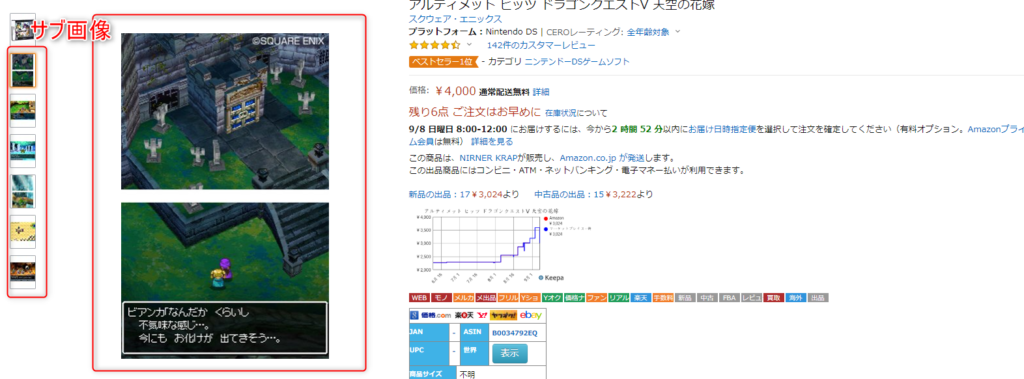
出品者SKU画像
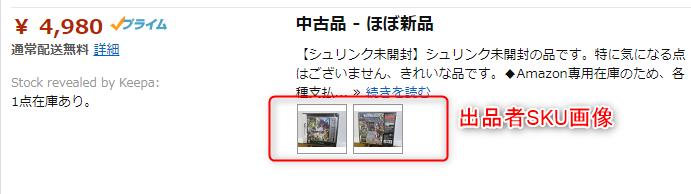
それぞれの画像において、別々の出品ルールが存在しています。
時々、サブ画像と出品者SKU画像を混同して説明しているブログもあるので注意が必要ですね!
そして、初心者の方が主に扱うのは出品者SKU画像になります。
Amazonの商品画像をアップロードする際の注意事項
Amazonに商品画像をアップロードする際はいくつか注意点があります。
メイン画像やサブ画像はカタログ作成をいきなりやる人はいないと思うので、省きますね。
では出品者SKU画像についてのガイドラインですが、実は現在閉鎖されています。
※テクニカルサポートに確認しましたが、現在規約なしの状態だそうです。
一応、ドイツのAmazonがルールを載せているので参考までに。
出品者SKU画像について※日本と異なる可能性があるので参考として
また、日本のAmazonでもキャッシュから確認することもできますが、
僕が説明しますのでこの記事を読んでおいてください。笑
※繰り返しますが、2019年9月時点で規約なし。
Amazonの商品画像をアップロードする際の注意事項
画像の要件とガイドライン
出品者固有の商品画像を準備する際は、次の要件に従ってください。商品詳細ページの画像の要件と一部異なりますのでご注意ください。
・現在出品中の商品そのもの、または関連する画像。
・焦点が合っていて、明るく、実際の色となめらかなエッジが表示されている画像。
・背景色は純粋な白が望ましい。
・不必要、または紛らわしい付属物が写っていない画像。
・文字、グラフィック、イラスト、挿入画像は使用できません。
・わいせつ、その他不適切なコンテンツは使用できません。
補足:・出品している商品以外の物を、商品の大きさや使用方法を補足説明するために使用することは可能です。
・不要な部分を切り取った画像、一部のみ表示した画像も使用できます。
・背景、周辺を含んでいても使用できます。
これが過去存在した、Amazonの出品者SKU画像の注意点です。
黄色マーカーのところは今でも注意したほうが無難かと思います。
ちなみにAmazonのルール上、ブックスタンドやイーゼルを使用している出品者の商品に対して、「ブックスタンドが付属してないじゃないか!!」と文句を言ったら通ります。笑
言う人いないと思いますが、出品する側は注意ですね。
画像アップロードができない時の対処法
最後に画像がアップロードができない時の対処法をいくつか挙げておきます。
もし、Amazonの商品画像がアップロードできない場合は次のことが原因の可能性があるので確認してみてください。
中古商品ではない
Amazonの出品者SKU画像は中古品のコンディション補足としてしかアップロードすることはできません。
もし掲載する場所が見当たらなければ、新品コンディションで出品していないか確認してみましょう。
スマホから直接アップロードしようとしている
PCで作業する場合、一度パソコンに保存してから画像をアップロードすることをおすすめします。
特にiPhoneの場合、上手くアップロードできない場合があるのでもしかするとこれが原因かもしれません。
PCで画像をアップロードする際は、
1.出品作業日の名前のフォルダを作成。
2.スマホから画像をコピーする。
3.PCから画像をアップロードする。
4.スマホの画像を消しておく。
僕は、この作業をやっています。
アップロードの時間が早いし、スマホの容量が圧迫されないのでおすすめです。
アップロード方法が間違っている
中古商品画像のアップロードは在庫管理から行います。
セラーセントラルから在庫管理を開き、アップロードしたい商品の右の、「詳細の編集」からアップロードします。
場所は合っているか確認してくださいね。
またブラウザは、Googleクロームをおすすめします。
インターネットエクスプローラーを使っている方は、Googleクロームを検索して、使ってみてください。
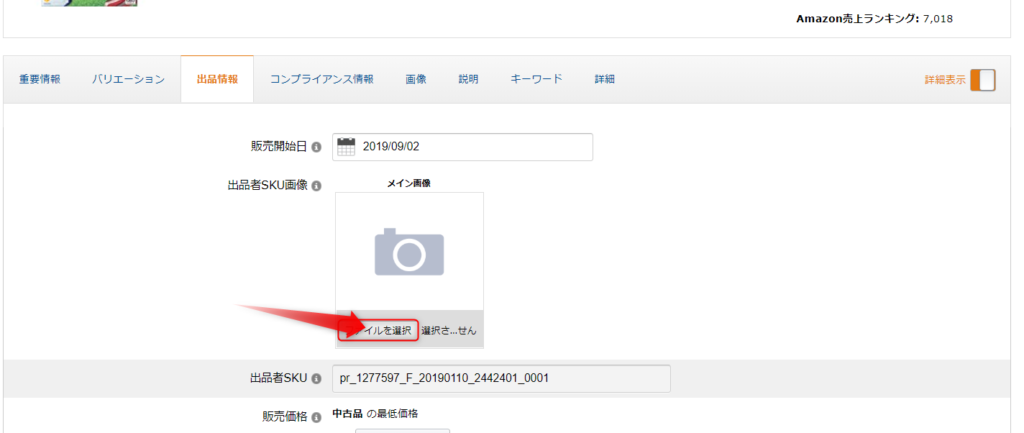
画像はファイルを開いても良いですが、「ファイルを選択」と言うボタンの上にドロップすると簡単にアップロードできます。
カメラマークの上ではダメなので手元がずれないように注意してくださいね。
画像の形式がおかしい
アップロードできる画像の形式は次の通りです。
| 画像要件 | 単一商品の出品 | 本の商品登録フィード |
|---|---|---|
| 使用できるファイル形式 | JPEG(.jpg)、GIF(.gif)、PNG(.png) | JPEG(.jpg)、GIF(.gif)、PNG(.png) |
| ファイルサイズの最大値 | 10MB | 10MB |
| 画像の解像度 | 72ピクセル/インチ | 72ピクセル/インチ |
| 寸法の最小値 | 200 x 200ピクセル | 短辺は128ピクセル以上 |
| 寸法の最大 | 2000 x 2000ピクセル | 長辺は4096ピクセル以下 |
ファイルのサイズ、形式に注意しましょう。
特にiPhoneで撮った画像は、ファイル形式がHEIC(.heic)になっている場合があります。
スマホの初期設定で変更するか、もしくは「画像変換」と検索して一番上に出てくるサイトで変換してください。
プライスターからの場合は出品前に
プライスターから画像をアップする際は、今のところ出品登録前に行わなければいけません。
そのため出品登録をしてしまったら、セラーセントラルから画像を登録しましょう。
プライスターを運営しているカプセルZという会社はどんどん機能を実装してくれるので、今後使いやすくなることに期待しましょう!!
まとめ
今回はAmazonに画像をアップロードする方法、その注意点について説明しました。
アップロードする方法
1.セラーセントラルから在庫管理を開く。
2、右の商品の詳細からアップロードする。
アップロードの注意事項
現在出品者SKU画像に関する規約は無くなっている。
しかし、トラブル防止やアップロードできない場合のために注意事項が何点かある。
・不要なものを載せない
・背景は白が望ましい
・ピントが合っているもの
・アップロード可能な形式、サイズか
以上のことをに注意して、画像を載せてみましょう!
中古商品画像のアップロード方法はこの記事をご参考に↓↓










